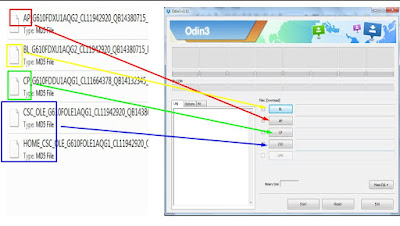Mudah…Cara Flash Samsung J5 2015 SM-J500G Dengan PC+Odin
Kali ini akan dijelaskan tentang langkah-langkah Flash hape Samsung J5 2015 atau SM-J500G dengan Firmware resmi yang mendukung Bahasa Indonesia berbasis Android Marshmallow.
Android Marshmallow…? bukannya Samsung J5 2015 ini masih menggunakan Android Lollipop…?
Nah itu dia, Samsung Galaxy J5 SM-J500G resmi mendapatkan pembaruan perangkat lunak sistem ke Marshmallow. Anda bisa melakukan peningkatan versi Android dengan cara update secara online langsung dari perangkat.
Tetapi masalahnya, Update perangkat lunak langsung dari hape itu banyak memakan data internet sehingga tidak cocok digunakan mereka yang hanya memiliki paket data internet berkisar 2-3 GB perbulan.
Karena dari pengalaman sebelumnya, menjalankan update secara online bisa memakan 1,5 hingga 2 GB data dan harus menunggu cukup lama hingga keseluruhan file terunduh dengan sempurna.
Untuk itu, bagi anda yang ingin meningkatkan versi Android perangkat Samsung Galaxy J5 2015 SM-J500G sebaiknya gunakan cara manual dengan cara Flash lewat PC menggunakan program Odin.
Dan berikut adalah beberapa langkah Flashing Samsung Galaxy J5 2015 menggunakan Firmware Original Samsung yang mendukung bahasa Indonesia yang ternyata sangat mudah untuk anda praktikkan sendiri dirumah.
Android Marshmallow…? bukannya Samsung J5 2015 ini masih menggunakan Android Lollipop…?
Nah itu dia, Samsung Galaxy J5 SM-J500G resmi mendapatkan pembaruan perangkat lunak sistem ke Marshmallow. Anda bisa melakukan peningkatan versi Android dengan cara update secara online langsung dari perangkat.
Tetapi masalahnya, Update perangkat lunak langsung dari hape itu banyak memakan data internet sehingga tidak cocok digunakan mereka yang hanya memiliki paket data internet berkisar 2-3 GB perbulan.
Karena dari pengalaman sebelumnya, menjalankan update secara online bisa memakan 1,5 hingga 2 GB data dan harus menunggu cukup lama hingga keseluruhan file terunduh dengan sempurna.
Untuk itu, bagi anda yang ingin meningkatkan versi Android perangkat Samsung Galaxy J5 2015 SM-J500G sebaiknya gunakan cara manual dengan cara Flash lewat PC menggunakan program Odin.
Dan berikut adalah beberapa langkah Flashing Samsung Galaxy J5 2015 menggunakan Firmware Original Samsung yang mendukung bahasa Indonesia yang ternyata sangat mudah untuk anda praktikkan sendiri dirumah.
Persiapan Sebelum Flash Samsung J5 SM-J500G
Sebelum masuk ke pembahasan tentang langkah-langkah flash Ponsel Android Samsung Galaxy J5 SM-J500G terlebih dahulu persiapkan beberapa Software dan Hardware yang diperlukan seperti :
1. Official Firmware Samsung J5 SM-J500G Indonesia
Firmware yang digunakan untuk Flashing Samsung Galaxy J5 SM-J500G merupakan Firmware asli yang dikembangkan Samsung.
Agar performa hape setelah di flash semakin baik, usahakanlah untuk menggunakan Firmware versi terbaru. Firmware Original bawaan hape Samsung memiliki format TAR.MD5, tetapi biasanya dikemas dalam format Zip.
Download Firmware Samsung Galaxy J5 SM-J500G (XID)
Setelah anda selesai mendownload Firmware untuk Samsung Galaxy J5 SM-J500G ekstrak dan letakkan pada tempat (folder) yang mudah anda temukan, misalnya di Dekstop.
2. Driver USB Samsung Terbaru
Dalam praktiknya saat melakukan Flash ulang Samsung Galaxy J5 SM-J500G kita perangkat bantuan yakni sebuah komputer dengan Sistem Operasi Windows.
Nantinya hape Samsung yang akan di Flash dihubungkan dengan komputer tadi lewat kabel data (USB). Supaya ponsel Samsung Galaxy J5 SM-J500G dapat terdeteksi oleh Sistem Operasi Windows maka anda harus menginstal Driver USB Samsung terlebih dahulu.
Sedangkan untuk kabel data (USB) sebaiknya gunakan yang asli dan dalam kondisi baik. Tidak dianjurkan menggunakan kabel data ponsel merek lain.
Tetapi jika sebelumnya anda sudah menginstal Program Samsung KIES, anda tidak perlu lagi menginstal Driver USB karena perangkat lunak tersebut sudah include (Termasuk) didalam program KIES yang dikembangkan sendiri oleh Samsung.
Download Driver USB Samsung
Nantinya hape Samsung yang akan di Flash dihubungkan dengan komputer tadi lewat kabel data (USB). Supaya ponsel Samsung Galaxy J5 SM-J500G dapat terdeteksi oleh Sistem Operasi Windows maka anda harus menginstal Driver USB Samsung terlebih dahulu.
Sedangkan untuk kabel data (USB) sebaiknya gunakan yang asli dan dalam kondisi baik. Tidak dianjurkan menggunakan kabel data ponsel merek lain.
Tetapi jika sebelumnya anda sudah menginstal Program Samsung KIES, anda tidak perlu lagi menginstal Driver USB karena perangkat lunak tersebut sudah include (Termasuk) didalam program KIES yang dikembangkan sendiri oleh Samsung.
Download Driver USB Samsung
3. Program Odin
Tidak seperti Ponsel Xiaomi dan Asus yang bisa di Flash dengan SP Flashtool maupun ADB Fastboot Flashtool, Ponsel Android besutan Samsung hanya bisa di Flash dengan Program Odin. Odin sendiri saat ini sudah dikembangkan ke beberapa Versi tergantung dari tipe Ponsel, Firmware dan Versi Android yang digunakan.
Perhatian…!
Apabila setelah anda mendownload Firmware untuk ponsel Samsung anda dan mendapati didapat tidak hanya satu file saja tetapi 4 File, gunakan versi Odin terbaru yang memiliki tombol AP bukan PDA yang dikembangkan untuk hape dengan OS Android Kit Kat kebawah.
Berdasarkan beberapa kali percobaan, Program Odin yang hanya punya tombol PDA selalu gagal digunakan menginstal Firmware 4 File.
Download Odin
Perhatian…!
Apabila setelah anda mendownload Firmware untuk ponsel Samsung anda dan mendapati didapat tidak hanya satu file saja tetapi 4 File, gunakan versi Odin terbaru yang memiliki tombol AP bukan PDA yang dikembangkan untuk hape dengan OS Android Kit Kat kebawah.
Berdasarkan beberapa kali percobaan, Program Odin yang hanya punya tombol PDA selalu gagal digunakan menginstal Firmware 4 File.
Download Odin
4. Telah Membackup Data Memori Internal
Memang sih kalau hanya urusan flashing hape tidak akan menghapus data yang ada di Memori Internal. Tetapi karena dari pengalaman sebelumnya seringkali setelah di Flash hape malah Bootloop jadi terpaksa harus di Reset Ulang.Jadinya semua file yang ada dimemori internal hilang beserta aplikasi dan akun-akunnya sekalian.
Guna menghindari kejadian tersebut sebaiknya buat cadangan file dengan cara memindahkan file-file yang ada dimemori internal ke SD Card atau ke harddisk laptop.
5. Mengisi Daya Baterai Hinggu Full 100% (Opsional)
Sebenarnya sih baterai berisi 50% sudah cukup untuk sekedar menyelesaikan proses Flasing hape Samsung Galaxy anda.Tetapi kalau nanti ada kesalahan pemasangan yang mengharus kan anda anda mengulang proses dari awal (mudah-mudahan saja enggak terjadi) ada cukup daya untuk ngulang.
Siapa tahu juga nanti mati lampu, jadi asal sudah siap siaga saja sih tujuannya.
6. Mengaktifkan Pendebug USB (USB Debuging)
Mengaktifkan USB Debuging (Pendebug USB) bertujuan memberi izin kepada sistem agar Odin bisa melakukan penulisan ulang sistem.Untuk mengaktifkan USB debugging dengan cara buka menu “ Pengaturan -> Opsi Pengembang -> Pendebug USB “ .
Jangan lupa untuk memberi centang pada Buka Kunci OEM jika ada ( Mode Pengembang disembunyikan untuk android 4.4.4 ke atas).
Sedangkan untuk menampilkan menu Opsi Pengembang Buka “ Pengaturan -> Tentang Perangkat -> Versi Pita Basis (klik selama 6-8x) “.
Langkah-Langkah Flashing Samsung Galaxy J5 SM-J500G
Langkah 1. Wipe Data Factory Reset
Supaya sistem baru tidak bentrok dengan sisa-sisa sistem lama yang biasanya akan membuat hape tidak bisa masuk kedalam menu saya sangat merekomendasikan anda untuk melakukan Factory Reset terlebih dahulu.Caranya gimana...?
Pertama Matikan perangkat Samsung Galaxy anda, bila memungkinkan lepaskan baterai supaya benar-benar yakin perangkat telah mati.
Selanjutnya masuk Recovery Mode dengan cara menekan kombinasi tombol “ Power + Home + Volume Atas “ secara bersamaan.
Setelah masuk Recovery Mode gunakan tombol volume untuk berpindah dari opsi yang satu ke opsi yang lain dan tombol power untuk memilih salah satu opsi.
Selanutnya pilihlah opsi “ Wipe Data Factory Reset “ yang kemudian dilanjutkan dengan memilih “ Delete All User Data “.
Setelah proses reset selesai, kembali kemenu utama lalu Restart perangkat dengan memilih menu “ Reboot System Now “ .
Sebenarnya anda bisa melewati tahap ini dengan catatan :
Jika Firmware yang anda download terdiri dari 4 File yang terdiri dari file dengan kode AP, BL, CP dan CSC (Home CSC).
Pada tombol CSC pilihlah file dengan awalan CSC bukan Home CSC. Dengan memilih file CSC hape akan diformat ulang sehingga semua data dan akun aplikasi yang ada dihape anda akan dihapus.
Langkah 2. Masuk Download Mode
Masuk ke Download Mode dengan menekan tombol kombinasi “ Power + Home + Volume Bawah “, setelah muncul logo Samsung lepaskan semua tombol tadi.Akan muncul peringatan bahaya melakukan instalasi perangkat lunak tidak resmi, tapi abaikan saja dengan menekan Volume Atas untuk masuk ke Download Mode.
Langkah 3. Jalankan Aplikasi Odin
Jalankan Program Odin yang telah didownload tadi lalu sambungkan ponsel Android dengan komputer.Odin secara otomatis akan mengenali perangkat karena sebelumnya kita sudah menginstal driver USB Samsung.
Perhatikan pada ID:COM yang ada di pojok kanan atas, bagian ini akan berwarna BIRU yang menandakan perangkat terbaca dengan sempurna dan siap untuk di Flash. Pada Message Box akan muncul pesan “Added ” sesaat setelah Ponsel Android tersambung.
Sedangkan Pada menu Option dan Pit biarkan pada pengaturan defaultnya seperti “AutoReboot” yang akan memberikan instruksi untuk melakukan Restart Ulang setelah proses flash selesai dan ” F. Reset Time “ yang akan memformat memori internal.
Masukkan Firmware yang akan diinstal dengan menekan tombol PDA / AP lalu cari Firmware dengan Ekstensi Tar.MD5.
Saya Ulang Sekali Lagi…!
Biasanya firmware Android Samsung terdiri dari satu file dengan kode AP saja dengan format Tar.MD5.
Apabila nanti firmware yang anda download ternyata terdiri dari banyak 4 / 5 file seperti : AP, BL, CP, CSC, HOME_CSC. Masukkan File tersebut pada kolom ODIN yang sesuai dengan kode nama File.
Khusus untuk CSC hanya digunakan jika kamu ingin menghapus semua akun dan aplikasi (Factory Reset) jika tidak ingin menghapus data, pilih HOME_CSC.
Langkah 4. Jalankan Proses Flash
Selanjutnya setelah semua file ada ditempatnya masing-masing klik tombol “ Start “ pada aplikasi Odin untuk memulasi flashing.Setelah muncul pesan PASS pada kotak berwarna hijau, lepaskan sambungan kabel USB Ponsel Samsung anda dengan komputer.
Booting awal perangkat setelah menjalani proses Flashing akan berlangsung agak lama karena sistem baru perlu membaca hardware dan memasang aplikasi baru.
Selamat, anda telah selesai Flash ulang Samsung Galaxy J5 SM-J500G.
Masalah Saat Flash Ulang Samsung Galaxy
Ada beberapa masalah yang seringkali dijumpai para Flasher saat menggunakan program Odin untuk instal ulang Firmware pada perangkat Samsung Galaxy seperti :Masalah 1. Perangkat Tidak Terbaca Program Odin
Penyebab hape tidak terbaca oleh program Odin bisa jadi karena anda belum menginstal driver USB Samsung. Instal kembali Driver USB Samsung versi terbaru, dan gunakanlah driver yang sesuai dengan tipe sistem operasi komputer misalnya Windows 64 bit maka gunakan driver USB untuk Windows 64 bit.Selain karena belum menginstal Driver USB , perangkat tidak terbaca bisa jadi disebabkan oleh Port USB ponsel anda rusak, atau sebaliknya Port komputer anda yang rusak. Atau bisa jadi ponsel samsung anda tidak terbaca karena kabel data yang digunakan jelek.
Kalau ternyata Port USB hape yang rusak, tidak ada cara lain kecuali memperbaikinya terlebih dahulu. Sedangkan jika Port USB komputer yang rusak, coba di Port yang lain.
Masalah 2. Proses Flash Terhenti (Fail)
Terhentinya proses flash ditengah jalan disebabkan oleh beberapa hal berikut seperti :- Firmware tidak cocok dengan seri dan pita dasar perangkat android, solusinya ganti dengan firmware yang sesuai dengan tipe dan seri HH serta Versi Pita Dasar yang dapat dicek pada Menu “ Pengaturan -> Informasi Telepon -> Informasi Perangkat Lunak -> Versi Pita Basis “
- Kabel datanya jelek (bermasalah), solusinya ganti dengan yang lebih baru
- Menggunakan versi Odin yang tidak cocok dengan Firmware, solusinya ganti versi Odin dimana untuk firmware 1 file gunakan Odin dengan kolom PDA, sedangkan paket firmware komplit 4 File gunakan Odin dengan kolom PA/PDA.